2 sätt att övervaka vem som får åtkomst till dina delade filer och mappar
Har du någonsin känt att dina delade filer är sårbara och vill hålla ett öga på vem som kommer åt dem, men inte vetat hur? Tja, vi har två lösningar för det: en som använder ett verktyg som är inbyggt i Windows och en annan från en tredjepartsutvecklare, som heter NetShareMonitor . Båda är användbara appar som kan berätta nästan allt som händer i Windows med de filer och mappar som du delat med andra användare inom ditt lokala nätverk. Låt oss börja:
1. Hur man övervakar vem som kommer åt dina delade filer och mappar i Windows med hjälp av datorhantering(Computer Management)
Ett av de enklaste sätten att spåra vem som har åtkomst till dina delade mappar och filer(shared folders and files) är att använda datorhantering(Computer Management) , ett verktyg som är inbyggt i Windows . Det första du behöver göra är att öppna Computer Management(open Computer Management) , och ett snabbt sätt att göra det är att söka efter det.

I fönstret Datorhantering(Computer Management) expanderar du Systemverktygen(System Tools) på navigeringspanelen från vänster och väljer sedan Delade mappar(Shared Folders) .

Delade mappar(Shared Folders) ger dig tre alternativ: Delningar, Sessioner(Shares, Sessions) och Öppna filer(Open Files) .
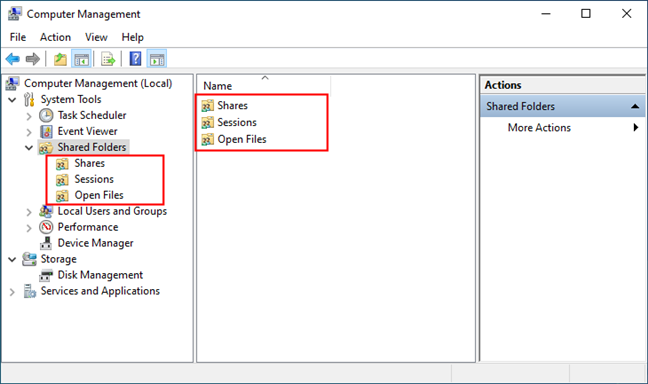
Välj Dela(Share) i navigeringsfönstret eller dubbelklicka (dubbeltryck) på posten Delar(Shares) från mittpanelen. Sedan laddar Computer Management omedelbart alla mappar som delas(folders that are shared) på din dator eller enhet med resten av nätverket. För var och en av dem kan du se detaljer som resursnamn(Share Name) och mappsökväg(Folder Path) och även antalet aktiva klientanslutningar(Client Connections) . Den senare talar om hur många användare (datorer) från nätverket som har åtkomst till den mappen.

Sessionsavsnittet är(Sessions) något liknande, men istället för att visa dig varje delad mapp individuellt, berättar den för nätverksanvändarna som har åtkomst till dina filer och hur många filer var och en av dem öppnade. Dessutom får du också användbar information om saker som Connected Time, Idle Time och namnet på datorn där användaren anslutit till dina resurser.
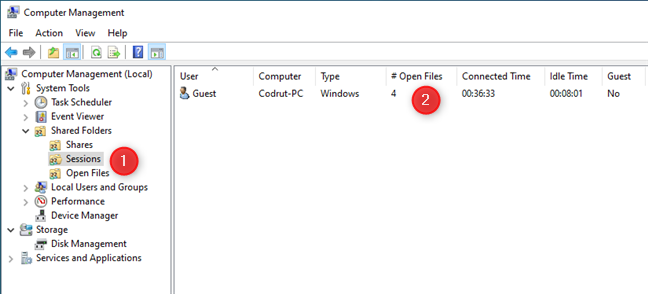
Det tredje alternativet är det mest intressanta och det som vi tycker är mest användbart. Öppna filer(Open Files) visar dig en lista över alla filer som öppnats av användare från det lokala nätverket och hur de har öppnat dessa filer. Vissa användare kan ha skrivskyddad åtkomst, medan andra kan läsa och skriva(read-only access, while others can read and write) .

Även om denna metod för att övervaka vem som kommer åt dina delade filer och mappar kan vara ganska användbar ibland, har den en stor nackdel. Datorhantering(Computer Management) kan inte varna dig när någon kommer åt dina resurser. Läs nästa avsnitt i den här artikeln för att lära dig mer om ett verktyg som kan göra det.
2. Hur man övervakar vem som kommer åt dina delade filer och mappar i Windows med NetShareMonitor
NetShareMonitor är en övervakningsprogramvara för Windows som kan övervaka de filer och mappar som du delat på ditt lokala nätverk. NetShareMonitor varnar dig varje gång en användare kommer åt dina delade data. Du kan ladda ner applikationen från den officiella webbplatsen(official site) . När du har fått det, extrahera ZIP-filen(extract the ZIP file) någonstans på din dator.

Öppna sedan mappen NetShareMonitor och kör filen Setup_NetShareMonitor.exe .

Följ guidens steg för att installera NetShareMonitor på din dator. Det är inget komplicerat med dem: tryck bara på Nästa(Next) några gånger. Observera att appen inte paketerar någon oönskad programvara eller skadlig programvara (vi testade den med både ESET och BitDefender ).
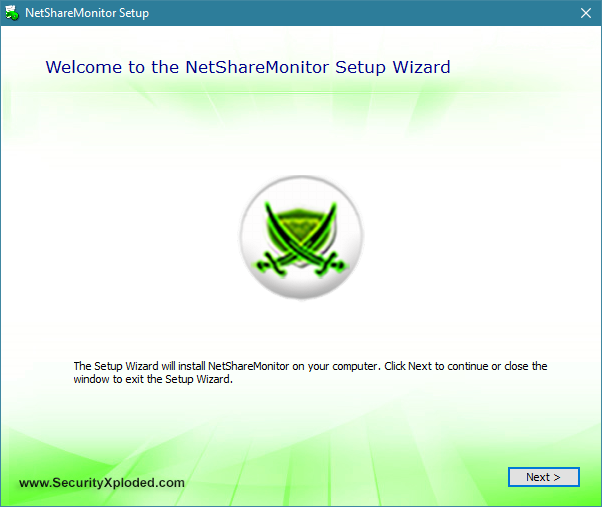
Under guiden kan du ändra installationsmappen om du vill, även om vi inte rekommenderar det.

När installationen är klar kan du hitta en genväg för NetShareMonitor på ditt skrivbord, såväl som i Start-menyn(Start Menu) . Använd den du föredrar för att starta appen. Du borde se något sånt här:

Som du kan se är denna applikation relativt enkel. Det första som fångar din uppmärksamhet är listan med flikar från toppen: Aktiva sessioner, Åtkomna filer(Active Sessions, Accessed Files) och Delade filer(Shared Files) .
Fliken Aktiv session(Active Session) visar liveinformation om alla fjärrenheter som är anslutna till din dator, såsom fjärrvärd, användare, öppnade filer, starttid, aktiv tid och vilotid(Remote Host, User, Opened Files, Start Time, Active Time, and Idle Time) .

OBS:(NOTE:) Om du inte får någon information som visas på flikarna i NetShareMonitor kan du behöva starta den med administrativa rättigheter. Om du behöver hjälp med det, kolla den här guiden: 13 sätt att använda "Kör som administratör" i Windows 10(13 ways to use "Run as administrator" in Windows 10) .
Den andra fliken heter Åtkomna filer(Accessed Files) och den visar alla filer som fjärranvändare har åtkomst till. Den här fliken visar de delade mapparna med fjärranvändarnamnet, filsökväg(File Path) , datum och tid samt åtkomsttyp(Access Type) för var och en av dina delade filer.

Sist men inte minst, det finns fliken Delade filer(Shared Files) som visar alla delade filer på ditt system och information om dem som Share Name, Description, Connections och Shared File Path .

På höger sida av fönstret hittar du knappen Inställningar . (Settings)Det öppnar ett fönster där du kan ändra inställningarna Allmänt, Sessionsinställningar(General, Session Settings) och Logginställningar(Log Settings) enligt dina preferenser.

Knappen Visa logg(View Log) finns i det nedre högra hörnet av fönstret och den visar sessionsloggen och loggen för åtkomst av filer.
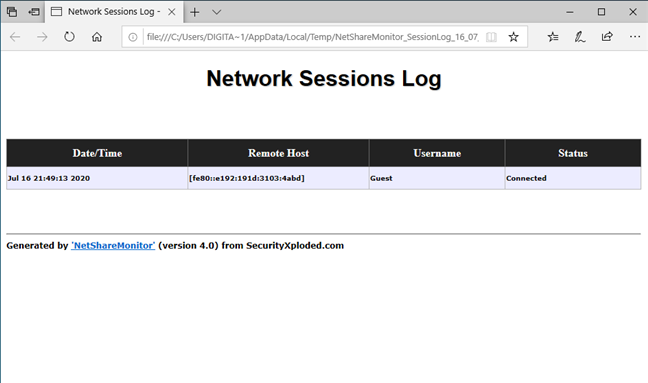
Det här programmet drar din uppmärksamhet genom att blinka dess fönster och få din dator att pipa när någon snusar runt i dina delade mappar. Eftersom det kan göra det, och inte bara visa detaljerna om vem som kommer åt dina delade filer och mappar, föredrar vi det framför datorhanteringsverktyget(Computer Management) från Windows.
Vilken är din favoritmetod för att spåra vem som har åtkomst till dina delade filer och mappar i Windows ?
Windows datorhantering(Computer Management) är den enklaste metoden för att se vem som använder dina delade filer och mappar i det lokala nätverket. Det kan dock inte varna dig när en fjärranvändare gör det. Å andra sidan är NetShareMonitor en praktisk och lättanvänd app som gör allt det, men som också varnar dig när någon försöker se dina delade filer. Vilket(Which) av dessa verktyg föredrar du mest och varför? Berätta för oss vad du tycker i kommentarsfältet nedan.
Related posts
Kommandotolk (CMD) - 8 nätverkskommandon du bör känna till
Hur man mappar FTP-enheter, nätverksenheter och webbresurser i Windows 10
Hur man hittar dolda trådlösa nätverk (SSID) i ditt område, i Windows
Lekmansguiden för att lösa problem med trådlösa nätverksstörningar
3 sätt att ändra IP-adressen i Windows 10
Hur man gör en Windows 11-hotspot -
Vad är en hemgrupp? Hur man använder Windows 7-hemgruppen
Hur man skapar en Windows 10-hotspot: Allt du behöver veta
Hur man använder Windows avancerad delning för att dela mappar med specifika användare
Dubbla din WiFi-hastighet på bärbara Windows-datorer och surfplattor med Intel-nätverkskort
Vad är min DNS? 5 sätt att ta reda på, i Windows 10
Hur man synkroniserar offlinefiler och nätverksmappar på ett fastställt schema
Fyra sätt att glömma ett WiFi-nätverk i Windows 10
Vad är ping-kommandot? Vad är ping i appar och spel? Hur använder man ping i Windows?
Vad är den automatiska installationen av nätverksanslutna enheter i Windows?
Vad är DNS? Hur är det användbart?
4 sätt att lära sig ditt WiFi-lösenord i Windows 10, när du glömmer det
Hur man delar mappar, filer och bibliotek med nätverket i Windows
Vad är Wi-Fi Sense i Windows 10 och hur man använder det
Enkla frågor: Vad är nätverksplatser i Windows?
